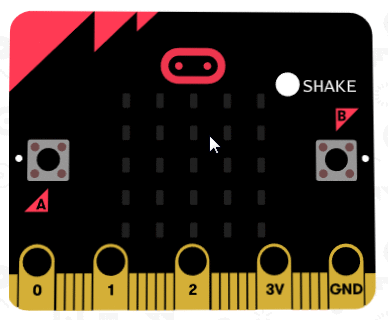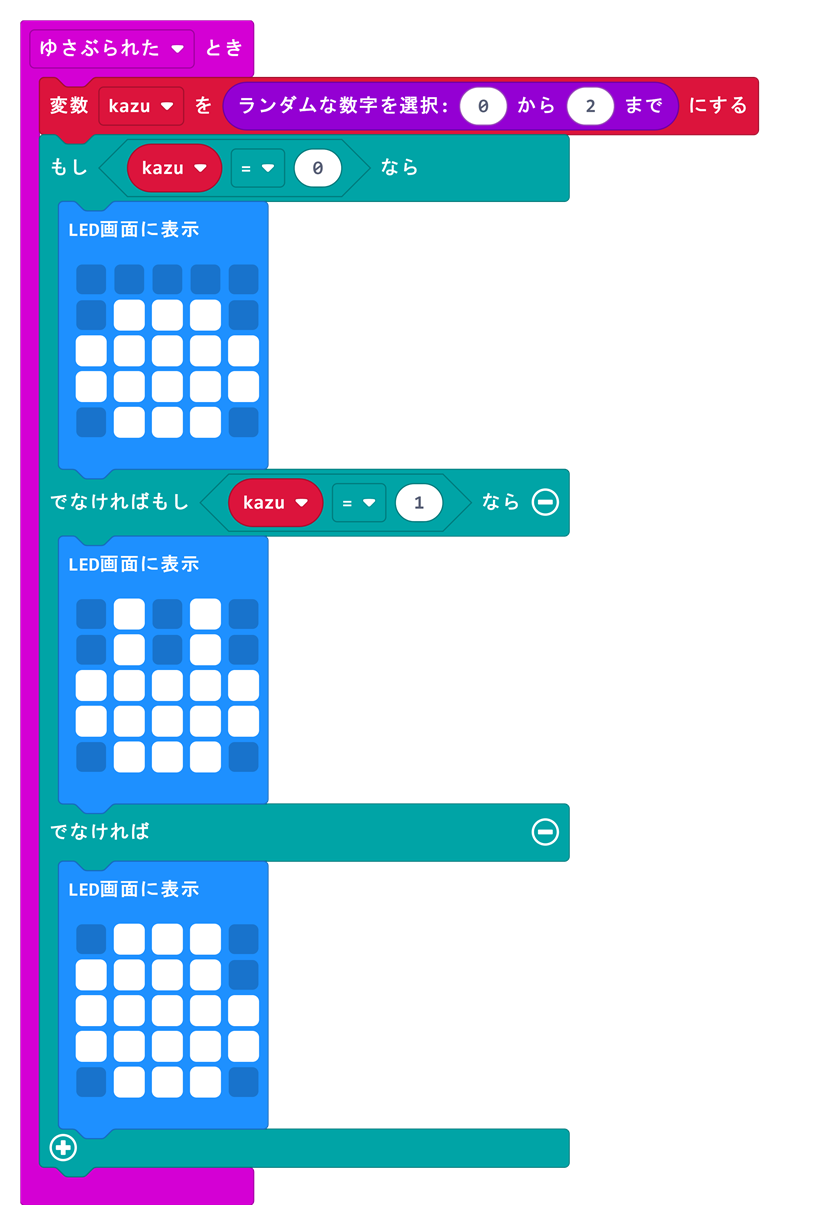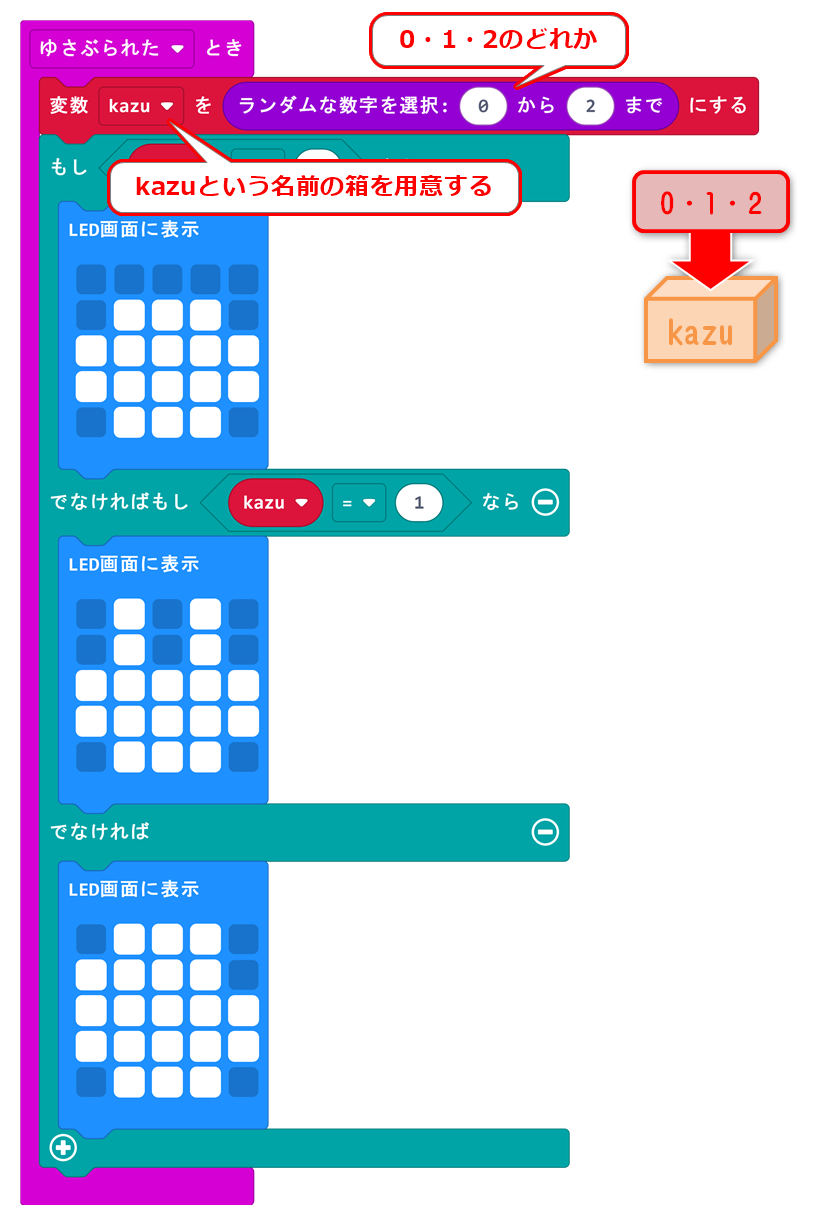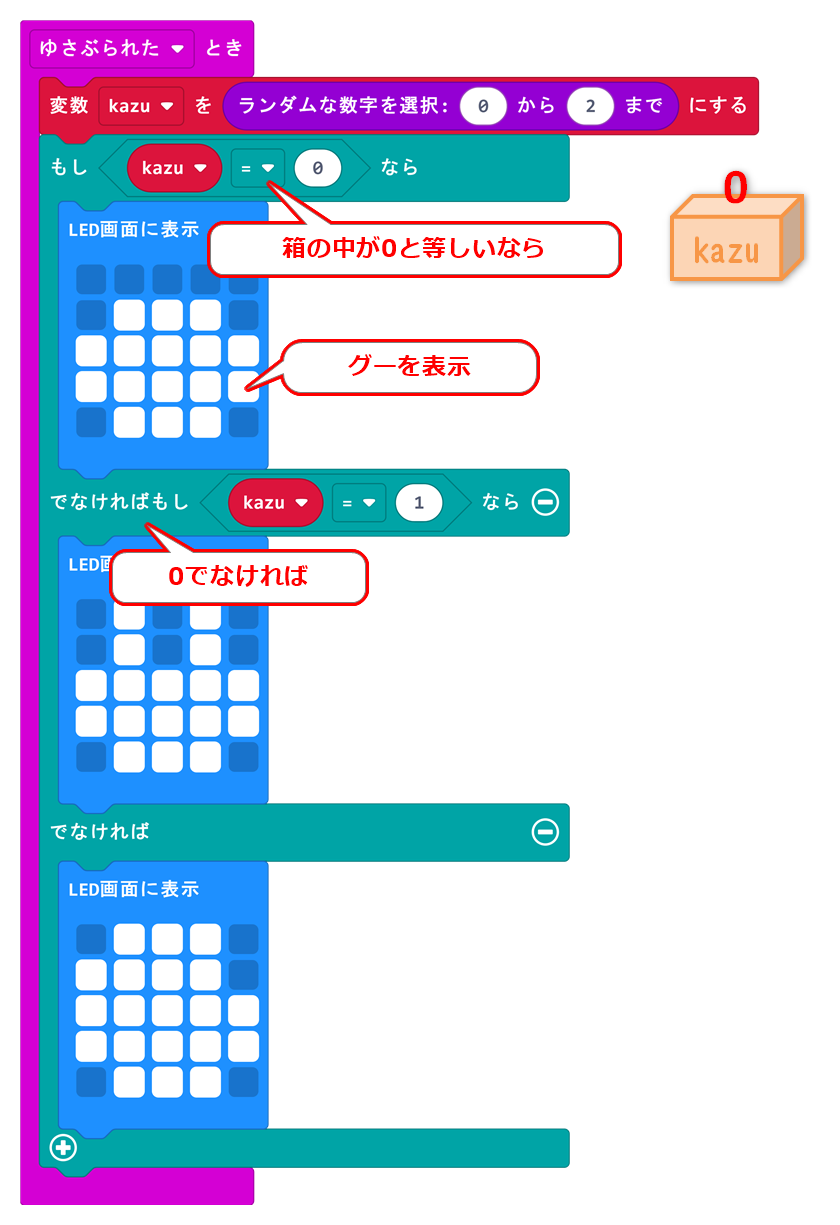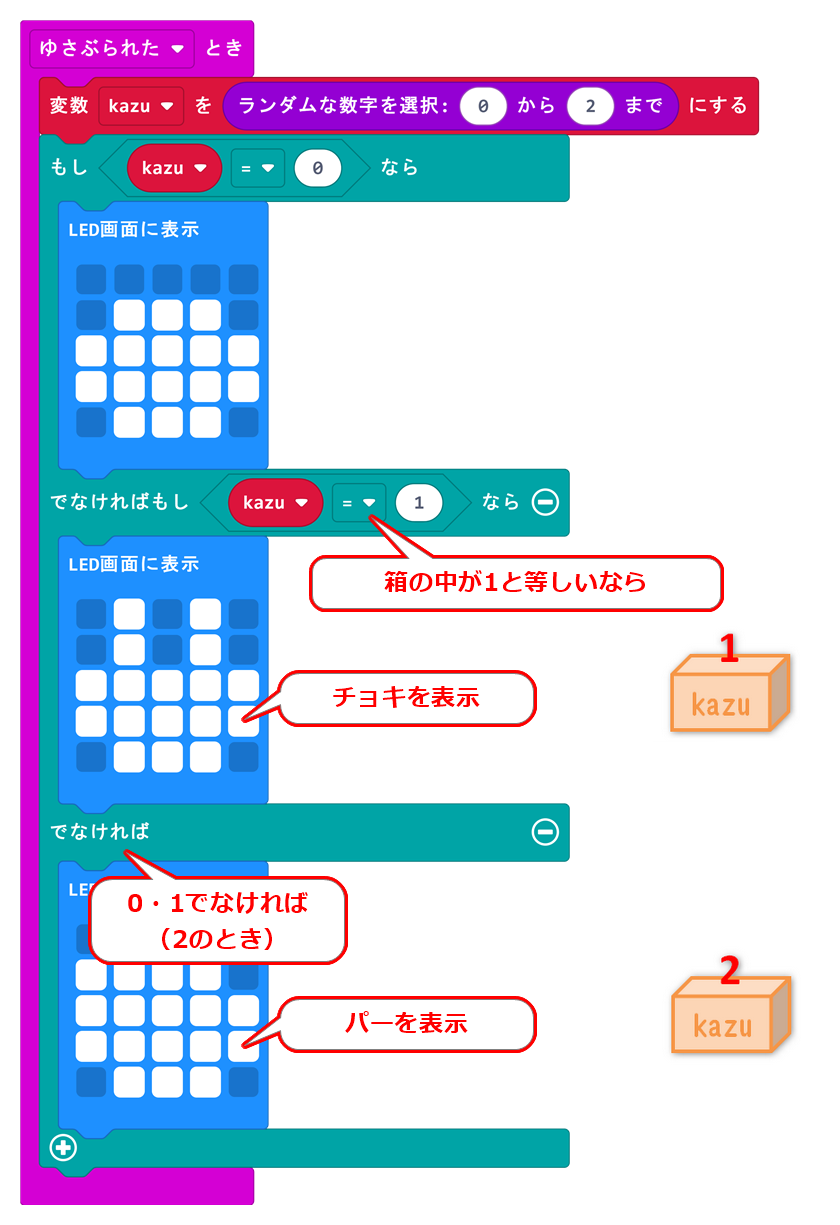【入門用】じゃんけん(その2)
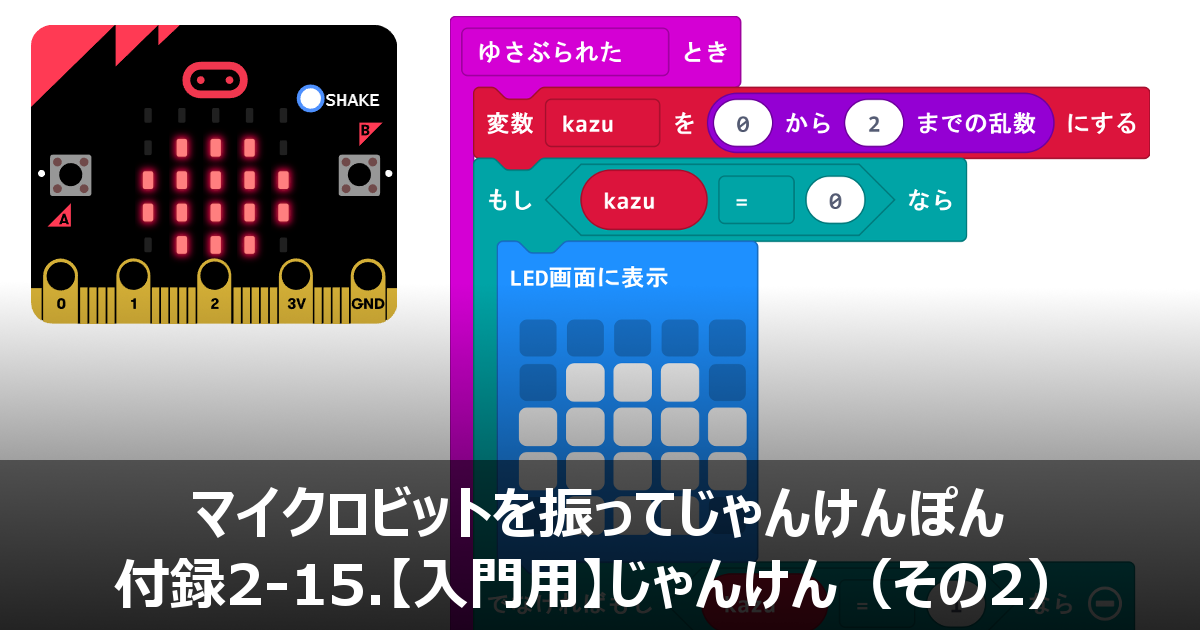
乱数と変数を使って、マイクロビットを振るとランダムにグー・チョキ・パーの絵柄が表示されるじゃんけんプログラムの第二弾です。
1.内容
マイクロビットを振ると、ランダムにグー・チョキ・パーの絵柄が表示されるじゃんけんプログラムの第二弾です。「付録2-14.【入門用】じゃんけん(その1)」と違うのは、「変数」を使うところです。
図1-1では、SHAKEというボタンのようなものをクリックしていますが、これは動作確認用のエミュレーター画面です。実機では、軽く振ると、じゃんけんの絵柄が変わります。
「じゃんけ~ん」で振りながら、「ぽん」で絵柄を見せ合うことで、じゃんけんができるよ。
2.このプログラムの動作に必要なもの
このプログラムは、micro:bit本体のみで動作します。
- micro:bit本体
- パソコン(*1)
- USBケーブル(*1)
(*1):パソコン・USBケーブルは、プログラミングに必要なものです。
3.サンプルプログラム(ブロック)
4.サンプルプログラム(JavaScript)
サンプルプログラム(Javascript)です。
5.解説
マイクロビットに搭載された加速度センサーで、ゆさぶられたことを検知すると「ゆさぶられたとき」ブロックの中のプログラムが上から実行されます。まず、変数kazuに0~2の範囲の乱数を入れます。これは「コンピューターの中に用意されたkazuという名前の箱に、0・1・2のどれか一つを選んで入れる」と考えるとわかりやすいかもしれません。
最初の「もし」は、次のように動作します。変数kazu(箱の中の数字)が0と等しいなら、グーを表示します。0でなければ、次の「でなければもし」が動作します。
次の「でなければもし」は、次のように動作します。変数kazu(箱の中の数字)が1と等しいなら、チョキを表示します。変数kazu(箱の中の数字)が0でも1でもなければ(2のとき)、パーを表示します。
これで、マイクロビットがゆさぶられたときの動作が終了します。乱数で選ばれる数は、動作毎に変わるので、ゆさぶられて表示されるグー・チョキ・パーが変化します。箱の中の数字が毎回変わるということですね。
6.チャレンジ
チャレンジ 1:グー・チョキ・パーが表示される確率
グー・チョキ・パーが表示される確率を考えてみよう。同じ確率(三分の一)になっているかな?
※乱数で数が選ばれる確率は、同じものとして考えてください。例えば、0~2の範囲で0が選ばれる確率は三分の一です。
チャレンジ 2:比べてみよう
「付録2-14.【入門用】じゃんけん(その1)」のプログラムと比べてみよう。どっちがわかりやすいかな?